|
Die Tippfarm | ||
Tipp 59: Brüche eingeben Wenn Sie in Excel eine Bruchzahl eingeben, wird häufig ein Datum daraus (aus "3/4" z.B. wird der 3. April des laufenden Jahres), da das AutoFormat von Excel das Divisionszeichen bzw. den Bruchstrich ("/") als Datums-Trennzeichen interpretiert. Kann die Bruchzahl nicht als Datum gelesen werden (z.B. "17/40"), wird sie als Text (linksbündig) dargestellt und kann nicht berechnet werden. Echte Bruchzahlen erhalten Sie nur, wenn Sie die Zellen vorher als Bruch formatieren:
Jetzt wird aus 3/4 nicht mehr der 3. April, sondern eine Bruchzahl und auch die Eingabe 17/40 wird als Zahl dargestellt und kann berechnet werden. Erfassen können Sie Bruchzahen z.B. so: 1 3/4, 7/4 oder 1,75. Die Darstellung erfolgt immer als Bruch (mit "/"), sofern die Zelle als Bruchzahl formatiert ist. Wie auch in eine Zelle, die nicht als Bruchzahl formatiert ist, berechenbare Brüche eingegeben werden, erfahren Sie im Tipp Brüche eingeben (2). Tipp getestet unter Excel 2010, 2013, 2016/19 Eingestellt: 17.12.03 - Update: 08.03.2021 - Abrufe: 39.654
| ||





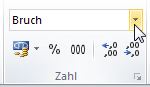 Menüband Register Start, Gruppe Zahl, Dropdownfeld Zahlenformat.
Menüband Register Start, Gruppe Zahl, Dropdownfeld Zahlenformat.